使用台式机或笔记本电脑时,如果需要暂时离开计算机,则将计算机放在睡眠状态,而不是完全关闭。计算机进入睡眠模式后,它将关闭显示屏,保留您的数据并降低功率使用。
默认情况下,Windows 10允许鼠标和键盘唤醒计算机,因此只需稍微移动鼠标或按下键盘上的任何键即可立即从睡眠模式恢复您的计算机。这使您可以迅速回到计算机并继续工作,这为您带来了极大的便利。但是,一些用户尤其是笔记本电脑用户可能不希望其计算机如此轻松醒来。幸运的是,可以通过更改其属性来启用或禁用鼠标唤醒计算机的能力。现在,在这篇文章中,我们将向您展示如何防止鼠标或键盘唤醒计算机。
步骤1:通过按WIN + X键打开控制面板,然后选择控制面板。
步骤2:单击“硬件和声音”,然后在“设备和打印机”下单击“鼠标”。这将打开鼠标属性对话框。
步骤3:在“鼠标属性”对话框中,选择“硬件”选项卡。从“设备”列表中,选择要防止唤醒计算机的鼠标,然后单击“属性”按钮。
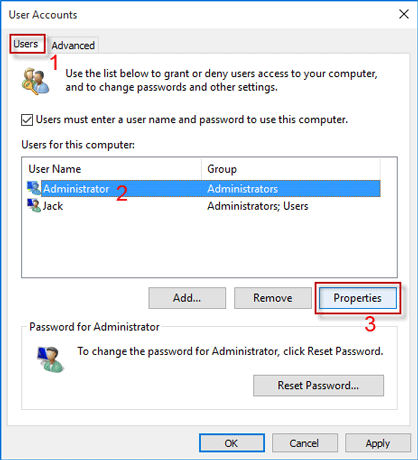
步骤4:在选定的“常规”选项卡的“选定鼠标”对话框中,单击“更改设置按钮”。
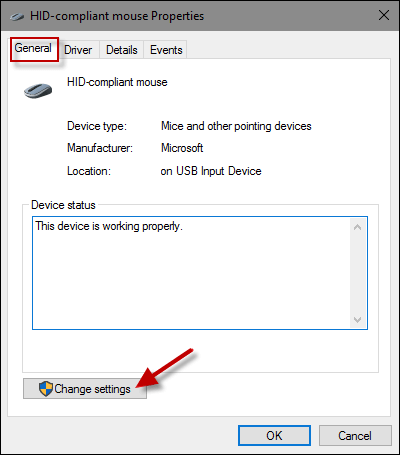
步骤5:选择“电源管理”选项卡,取消选中“允许此设备唤醒计算机”复选框,然后单击“确定”。
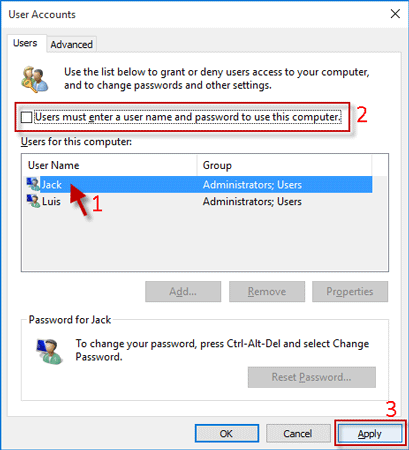
就是这样。从现在开始,将鼠标移动或单击鼠标按钮不会唤醒您的计算机睡眠。如果要允许鼠标唤醒计算机,只需检查“允许此设备唤醒计算机”选项。
如何防止键盘唤醒Windows 10计算机
步骤1:通过按WIN + X键打开设备管理器,然后选择“设备管理器”。
另请阅读:如何阻止计算机意外醒来
步骤2:扩展“键盘”,然后双击要防止唤醒计算机的键盘名称。
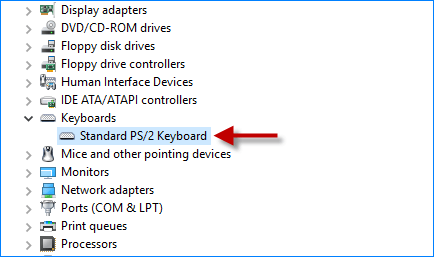
步骤3:打开“键盘属性”对话框后,选择“电源管理”选项卡,取消选中“允许此设备唤醒计算机”,然后单击“确定”。
就是这样。从现在开始,您无法通过按键盘上的任何键来唤醒计算机。如果要允许键盘唤醒计算机,只需检查“允许此设备唤醒计算机”选项。
注意:如果您的鼠标和键盘都无法唤醒计算机(不建议使用),则必须通过按计算机上的电源按钮来唤醒计算机的睡眠。
